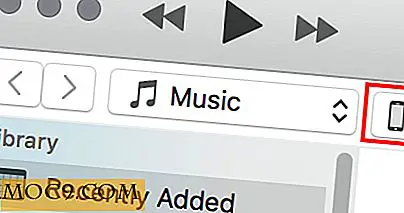יצירת גלריית אינטרנט מותאמת אישית עם Piwigo
אם אתה אמן חזותי או מישהו שאוסף הרבה תמונות, ייתכן שיהיה צורך גלריה אינטרנט מותאם אישית באתר האינטרנט שלך. יש יותר מדרך אחת ללכת על יצירת אחד - אתה יכול יד קוד זה, אתה יכול להשתמש plugin עבור מערכת ניהול תוכן (CMS), או שאתה יכול להשתמש ייעודי גלריה התוכנה. Piwigo, המכונה בעבר PhpWebGallery, הוא נחמד במיוחד, קוד פתוח מקור גלריית תמונות שאתה יכול להתקין באתר האינטרנט שלך.
Piwigo כתוב ב- PHP והוא מאוד להרחבה; יש מספר רב של יישומי פלאגין שהמשתמש יכול להתקין כדי להגדיל את הגלריה שלך. מאמר זה ילווה אותך באמצעות התקנה והגדרת גלריה אינטרנט מותאם אישית עם Piwigo.
התקנת Piwigo
לפני התקנת Piwigo, עליך ליצור מסד נתונים בשרת שלך. אם האתר שלך משתמש ב- cPanel, עבור אל הקטע מסדי נתונים של MySQL כדי לעשות זאת:

הקפד להוסיף משתמש למסד הנתונים החדש ולהעניק למשתמש מסד הנתונים שהוקצה את כל ההרשאות במסד הנתונים.
לאחר הגדרת מסד נתונים, התקנת Piwigo לא יכולה להיות קלה יותר. ספק האירוח שלך באינטרנט עשוי להציע מתקין אוטומטי, אבל אני ממליץ לקבל Piwigo ישר מדף ההורדה הרשמי כדי להבטיח כי אתה מקבל את הגירסה האחרונה.
עבור ההליך הפשוט ביותר, להוריד את התמונה NetInstall, קובץ PHP אחד בשם "piwigo-netinstall.php". השתמש לקוח ה- FTP שלך לשים את הקובץ באתר האינטרנט שלך בספרייה שבה אתה רוצה להתקין את הגלריה שלך.
בדפדפן שלך, עבור אל המיקום של קובץ זה באתר שלך. זכור להקליד את כתובת האתר המלאה - לדוגמה, " http://mysite.net/piwigo-netinstall.php ", לא " http://mysite.net ". תראה אשף התקנה.

בצע את האשף ומלא את פרטי מסד הנתונים.

עכשיו אתה יכול לנווט לספרייה שבה התקנת Piwigo (למשל, "http://mysite.net"). תתבקש להיכנס ולהוסיף כמה תמונות לגלריה שלך.

כאשר תלחץ על "אני רוצה להוסיף תמונות", תועבר לדף הניהול עבור התקנת Piwigo שלך, שבה תוכל לנהל היבטים שונים של הגלריה שלך.
תחילת העבודה באמצעות Piwigo
יצירת אלבומים והעלאת תמונות מממשק האינטרנט היא מובנת מאליה, כפי שמוצג כאן:

תוכל גם לקבל אפליקציות העלאה תואמות Piwigo למכשירים שונים, כולל כל אלה הרשומים בכרטיסייה 'יישומים' בטופס ההעלאה. כמה מהם הם pLoader (לינוקס, Mac, Windows), Piwigo עבור iOS, Piwigo עבור אנדרואיד, ותוספים שונים Piwigo עבור Adobe Lightroom, Shotwell, digikam, iPhoto, ו Aperture.
לאחר שהוספת לפחות אלבום אחד, תוכל לבקר בכתובת האתר של Piwigo ולהציג את הגלריה. גלריה חדשה תיראה דומה לדוגמה הבאה:

אתה בטח רוצה לשנות את הכותרת האתר הגנרית. לשם כך, חזור לדף הניהול שלך (לדוגמה, http://mysite.net/admin.php). עבור אל הקטע "תצורה" בסרגל הצד השמאלי ולחץ על "אפשרויות".

אם אתה רוצה לשנות את ערכת הנושא, גם עבור אל "תצורה-> ערכות נושא". אתה תראה את ערכת הנושא ברירת המחדל היא "אלגנטי", ואילו אתה יכול גם לבחור בין כהה, כהה, כיס חכם (נייד), ואת סילביה.

בעוד הוראות מלא ילך מעבר להיקף של מאמר זה, אתה יכול גם ליצור נושאים משלך באמצעות CSS. זוהי הגלריה שלי לאחר ששכפלתי את הנושא "נקה" וערכתי שינויים ב- CSS:

תוספים
ישנן שתי דרכים להתקין תוספים.
שיטה 1: עבור אל דף הניהול שלך ולחץ על "Plugins -> Manage" בסרגל הצד השמאלי ולאחר מכן בקר בכרטיסייה "תוספים נוספים זמינים" כדי לרשום ולהתקין תוספים מסוימים.

שיטה 2: מכיוון ששיטה 1 פועלת רק עבור יישומי פלאגין מסוימים, תוכל גם לחפש ולמצוא תוספים בדף הפלאגין הרשמי. כדי להתקין תוסף, פשוט להוריד אותו, להתחבר לשרת שלך באמצעות FTP, ולפרוק את הארכיון plugin לתוך "plugins" במדריך ההתקנה Piwigo שלך. עכשיו לך לדף מנהל שלך לבקר "Plugins -> נהל -> תוספים" רשימה כדי להפעיל את התוסף.
להלן כמה תוספים שאני מוצא שימושי במיוחד.
פרזופיקון
אתה עשוי לשמש להעלאת הסמל המועדף שלך לאתר ולראות אותו מופיע באופן אוטומטי בדפדפן שלך. למרבה הצער, זה לא עובד Piwigo. כדי להשתמש ב- favicon שלך ב- Piwigo, התקן את התוסף PersoFavicon. לאחר הפעלתו, הוא יופיע בסרגל הצד שלך תחת "תוספים". לחץ עליו כדי להעלות סמל favicon ב.
![]()
וידאו מוטבע
'סרטונים מוטמעים' מאפשר לך להטביע סרטונים בנוסף לתמונות שבגלריה שלך. הוא תומך בהטבעה של קטעי וידאו מ- YouTube, Vimeo, Dailymotion, Wideo ו- Wat.
כדי להשתמש בפלאגין זה, גש אליו מסרגל הצד של מנהל המערכת. ממשק התוסף מאפשר לך להוסיף סרטון אחד בכל פעם לפי כתובת אתר.

הערה האפשרות "הוספת אפקט הסרט" על התמונה הממוזערת; סמן את זה אם אתה רוצה ברים filmstrip להופיע על צידי התמונה הממוזערת, אשר היא דרך טובה ויזואלי להודיע לצופים שלך כי הם עומדים על מנת להציג וידאו ולא תמונה.
מנהל תפריט מתקדם
Advanced Menu Manager מאפשר לך להוסיף מודולים נוספים לתפריט הגלריה שלך, כולל בלוק להצגת תמונה אקראית מהאלבומים שלך, בלוק המכיל קישורים אישיים ועוד.

FacebookPlug
FacebookPlug הוא אחד של כמה plugins חברתי זמין עבור Piwigo. זה מאפשר לך להוסיף בקלות כפתור "כמו" פייסבוק לדף הראשי שלך לתמונות בודדות שלך. ניתן להגדיר את סוג הכפתור ואת המיקום שלו בכל עמוד.

עוד יישומי פלאגין חברתיים:
- Wish ..
- tumblr.share
- Google + 1
סיכום
השתמשתי Piwigo במשך כמה שנים, וזה האהובים עלי אינטרנט מבוססי תוכנת גלריית תמונות. ניהול גלריית אינטרנט מותאמת אישית עם Piwigo הוא פשוט, מהקמת תמונות ואלבומים לשדרוג ההתקנה.
מה דעתך על פיוויגו? האם יש לך תוספים מועדפים שברצונך לשתף איתנו? אם יש לך גלריה משלך Piwigo, ספר לנו על זה הערות!
Piwigo



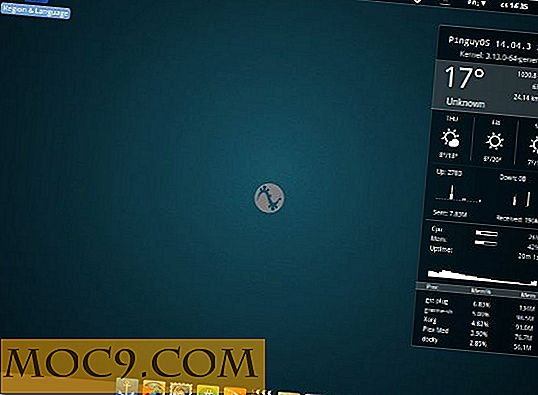
![קבל 46% הנחה על המצלמה Lytro Illum [MTE מבצעים]](http://moc9.com/img/mtedeals-100815-lytro-illum-camera.jpg)